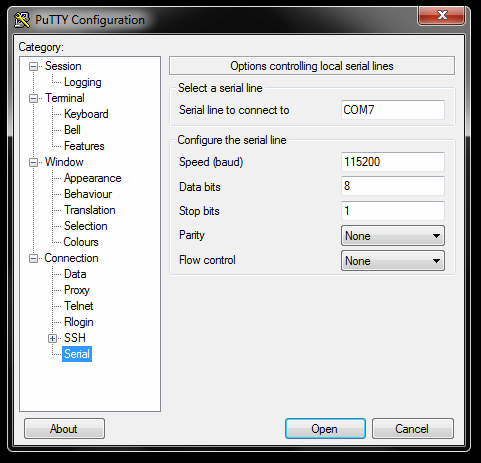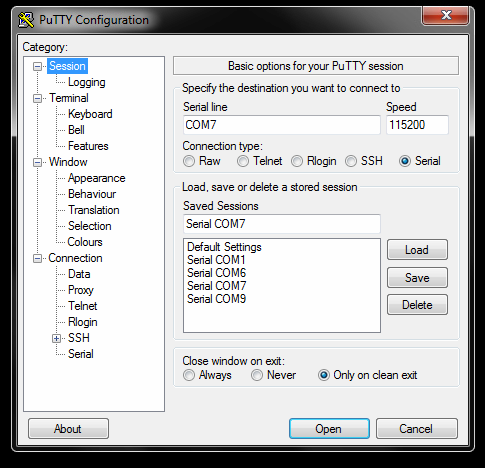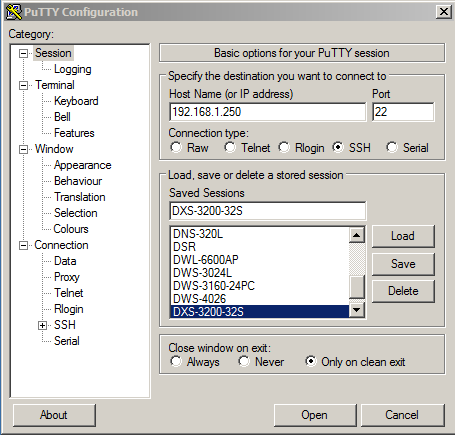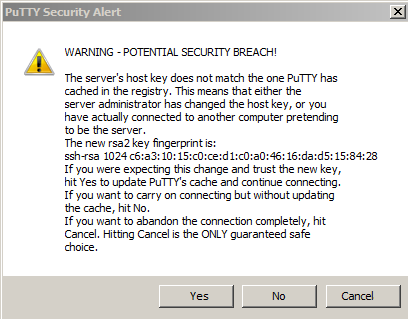Cómo configurar la conexión SSH DGS-1510-Series - CLI
Paso 1 - conectarse al puerto de consola del DGS-1510-Series y configurar PuTTy de la siguiente manera:
Nota: El COM7 se utiliza en nuestro ejemplo, sin embargo, puede ser diferente en su PC / ordenador portátil. (Para comprobar esto, se tendrá que ir al administrador de dispositivos)
Paso 2 - Una vez configurado, haga clic en "sessión" e introduzca un nombre en "Saved Sessions". Haga clic en "save" y luego "Load"
Haga Click en “Open”
Paso 3 - Una vez cargado, pulse la tecla enter y cree un usuario
Switch>enable
Switch#configure terminal
Switch(config)#username admin password admin
Switch(config)#username admin privilege 15
Switch(config)#exit
Switch#copy running-config startup-config
Destination filename startup-config? [y/n]: y
Saving all configurations to NV-RAM.......... Done.
Switch#end
Paso 4 - Generar una clave que se utilizará para SSH
Switch#crypto key generate dsa
Generating DSA key...Done.
Switch#crypto key generate rsa modulus 1024
Generating DSA key...Done.
Switch#configure terminal
Switch(config)#line ssh
Switch(config-line)#password ssh
Switch(config-line)#login local
Switch(config-line)#exit
Switch(config)#ip ssh server
Switch(config)#exit
Switch#copy running-config startup-config
Destination filename startup-config? [y/n]: y
Saving all configurations to NV-RAM.......... Done.
Switch#end
Paso 5 - Configurar PuTTy para la conexión SSH con el siguiente ejemplo:
Introduzca la dirección IP del switch. En nuestro ejemplo es la 192.168.1.250 y seleccione SSH (puerto 22) a continuación, haga clic en "open"
Paso 6 – acepte el mensaje "Alerta de Seguridad PuTTy"
Paso 7 - pulse la tecla enter luego inicie sesión con el usuario y la contraseña que se había creado en el paso 3